Как сжать JPG на Windows, Mac, онлайн
Когда-нибудь пытались отправить фотографию другу или загрузить её на сайт школьного проекта, а потом получали ужасную ошибку «Файл слишком большой»? Бывало и такое. Помню, как пытался отправить кучу фотографий из отпуска двоюродному брату и наблюдал, как мой почтовый клиент зависал, словно его заклинило. Вот тогда я понял: мне нужно… сжать JPG файлы.
Если вы студент, любитель фотографировать или просто хотите, чтобы ваши изображения загружались быстрее и занимали меньше места, это руководство для вас. В нём мы объясним, что такое JPEG-файлы, почему важно сжатие и как уменьшить размер JPEG-файла с помощью бесплатных инструментов.
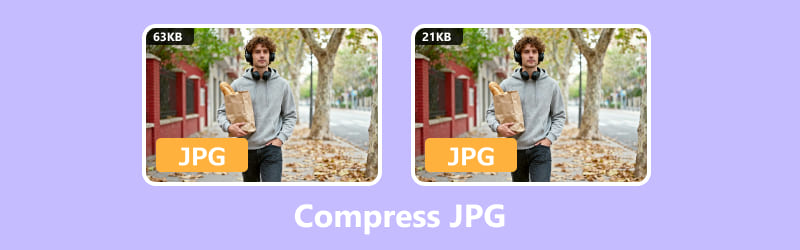
- СПИСОК РУКОВОДСТВ
- Часть 1. Что такое файл изображения JPG
- Часть 2. Как уменьшить размер JPG-файла
- Часть 3. Часто задаваемые вопросы
Часть 1. Что такое файл изображения JPG
JPEG и JPG: в чем разница
Итак, обо всём по порядку. Вы наверняка встречали расширения файлов «.jpg» и «.jpeg». Внимание, спойлер: по сути, это одно и то же.
• JPEG — это сокращение от Joint Photographic Experts Group, и это название команды, которая разработала этот формат. Так что в следующий раз, сохраняя фотографию в формате JPEG, вы воспользуетесь частичкой их наследия.
• JPG — это просто укороченная версия, использовавшаяся в старых системах Windows, для которых требовались трехбуквенные расширения.
Так что, независимо от того, имеет ли ваше изображение расширение .jpg или .jpeg, это один и тот же тип файла. Не стоит беспокоиться.
Почему нам нужно сжимать JPG
Формат JPG хорош тем, что обеспечивает баланс качества и размера файла. Но иногда даже JPG может быть слишком громоздким, особенно если это фотографии высокого разрешения с телефона или фотоаппарата.
Вот почему вам может понадобиться сжимать файлы JPG:
• Поддерживайте порядок и легкость в хранении данных: файлы меньшего размера означают больше места на вашем устройстве или в облаке.
• Ускорьте загрузку веб-сайта, если вы загружаете изображения онлайн.
• Упростите отправку электронных писем или обмен файлами, особенно если есть ограничение на размер файла.
• Улучшите производительность приложений или презентаций, использующих много изображений.
Короче говоря, сжатие JPEG помогает минимизировать размер JPEG-файла, не жертвуя при этом качеством.
Если у вас есть небольшие изображения иконок или логотипов, SVG — ещё один рекомендуемый формат с чётким качеством и небольшим размером. Если вам нужно, ознакомьтесь с этой статьёй. конвертировать JPG в SVG.
Часть 2: Как уменьшить размер JPG-файла
А теперь самое интересное: как на самом деле уменьшить размер JPEG-файла. Я перепробовал множество способов, и вот мои любимые:
1. Сжимайте JPG онлайн с помощью онлайн-компрессора изображений ArkThinker
Если вам нужно что-то быстрое и простое, онлайн-инструменты для сжатия JPG — ваш лучший друг. Я протестировал ArkThinker Онлайн-компрессор изображений, и, честно говоря, это было настоящим спасением, когда мне нужно было в последнюю минуту сдать задание на загрузку.
Функции, которые мне нравятся:
• Сжимает JPG, PNG, GIF и другие файлы.
• Водяной знак не добавлен.
• Работает на телефонах, планшетах и компьютерах.
• Пакетное сжатие (до 40 изображений одновременно!).
Перейдите на сайт ArkThinker в своем браузере.
Независимо от того, сидите ли вы за ноутбуком или просматриваете новости на телефоне, просто откройте браузер и зайдите ArkThinker Онлайн-компрессор изображенийНикаких загрузок, никакой суеты — все работает прямо в вашем браузере, поэтому готово к использованию в любое время.
Загрузите ваши изображения
Нажмите "Добавить файлы в началоНажмите кнопку , чтобы начать, или, если у вас есть желание, перетащите файлы JPG или PNG прямо в область загрузки.
Вы можете загрузить до 40 изображений за один раз, не превышая при этом размер каждого файла до 5 МБ. Это очень полезно, когда у вас есть несколько фотографий, которые нужно быстро преобразовать в размер.
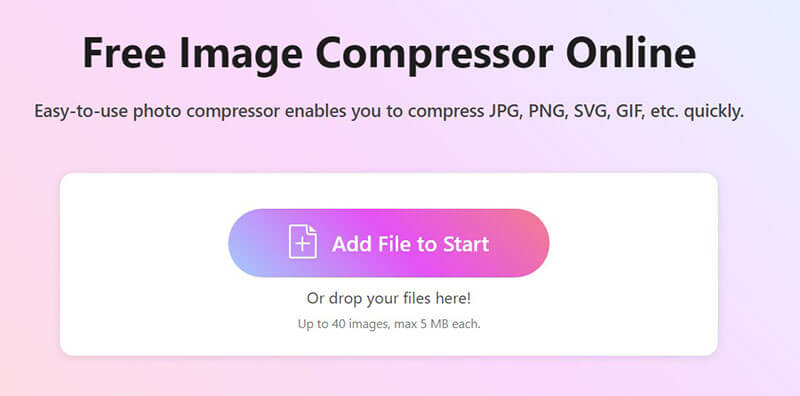
Сжимайте и загружайте сжатые изображения
Не нужно нажимать дополнительные кнопки, и ArkThinker сразу приступит к работе. После сжатия изображений у вас есть два простых варианта загрузки:
• Сохраняйте каждое изображение по одному
• Или нажмите "Скачать все"чтобы все аккуратно упаковать в ZIP-файл
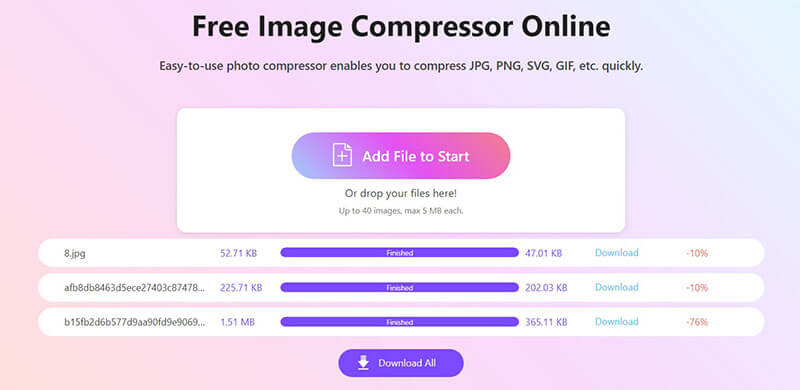
Кончик: Если вы сжимаете изображения для школьного проекта или блога, проверьте качество после загрузки. ArkThinker отлично сохраняет четкость, но всегда полезно перепроверить.
2. Используйте приложение «Фотографии» Windows
Если вы используете Windows 10 или 11, встроенное приложение «Фотографии» также может помочь уменьшить размер изображений. Это не совсем специализированный инструмент сжатия JPG-файлов, но он подойдёт, если вам нужна версия меньшего размера.
Откройте свое изображение
Щелкните правой кнопкой мыши по файлу фотографии, выберите Открыть с помощью > Фото.
Доступ к инструменту изменения размера
В приложении «Фотографии» нажмите кнопку трехточечное меню (⋯) в правом верхнем углу, затем выберите Изменить размер изображения.
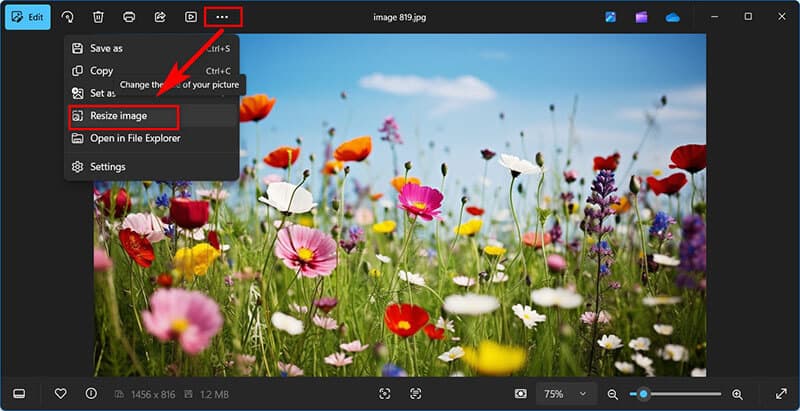
Выберите свой размер
Вы увидите такие варианты:
• Лучше всего подходит для электронных писем и сообщений
• Определите пользовательские размеры (для ручного управления)
Вы также можете настроить качество так как более низкое качество означает меньший размер файла. Убедитесь, что " Сохраняйте пропорции" проверяется, чтобы избежать искажений.

Сохраните измененное изображение
Нажмите кнопку Сохранять Нажмите кнопку и выберите место для сохранения новой версии. Теперь ваше изображение сжато по разрешению и качеству.
Этот метод снижает разрешение, что косвенно уменьшает размер файла. Он отлично подходит для повседневного использования, но не идеален, если вам нужно сохранить высокое качество.
3. Используйте приложение Windows Paint
Windows Paint — это простое встроенное приложение, которое существует уже давно, и, что удивительно, оно также может помочь вам сжимать JPG-файлы. Хотя оно не предлагает расширенных настроек сжатия, как онлайн-инструменты, вы можете уменьшить размер изображения, изменение размера изображения в Paint вручную.
Откройте изображение в Paint
Щелкните правой кнопкой мыши файл JPG и выберите Открыть с помощью > Paint.
Или запустите Paint из меню «Пуск» и используйте Файл > Открыть чтобы выбрать изображение.
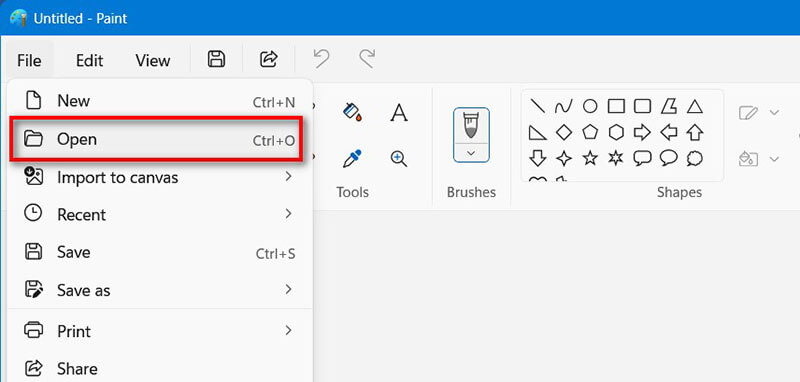
Изменить размер изображения
Нажмите кнопку Изменить размер и наклонить Кнопка на панели инструментов (обычно в верхней части). Появится всплывающее окно с двумя вариантами выбора: Процент и Пиксели.
• Выбирать Процент если вы хотите пропорционально уменьшить изображение (например, 50% меньше).
• Выбирать Пиксели если вы хотите задать определенную ширину и высоту.
Убедитесь, что "Сохраняйте пропорции" флажок установлен, чтобы избежать растяжения.
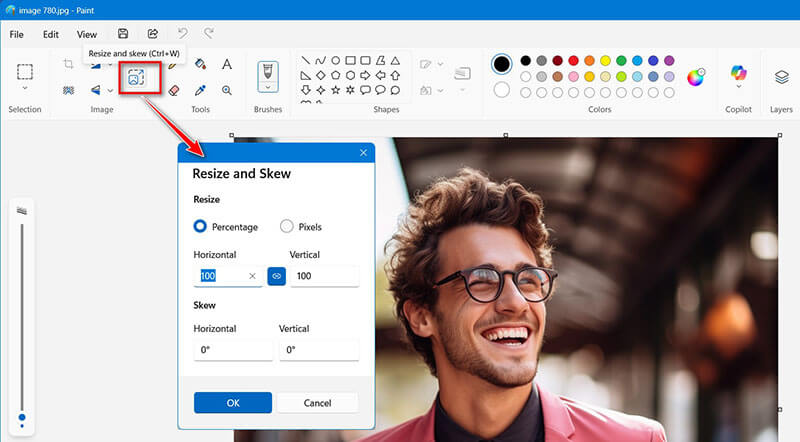
Сохраните сжатое изображение
Направляйтесь к Файл > Сохранить как, выбирать JPEG-изображение, а затем дайте файлу новое имя или выберите другое место для сохранения. Таким образом, ваш оригинал останется в безопасности и нетронутым.
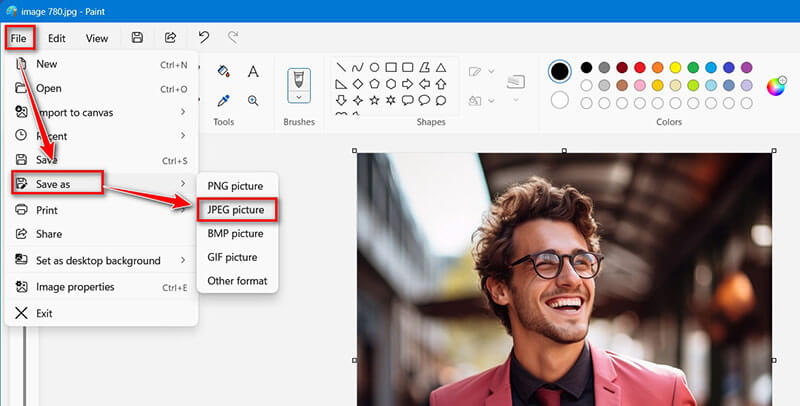
Paint на удивление эффективен для быстрого редактирования. Только не ждите от него сложных алгоритмов сжатия — он довольно простой, но справляется со своей задачей.
4. Используйте предварительный просмотр на Mac
Приложение Mac Preview предустановлено на macOS и обычно используется для открытия изображений и PDF-файлов. Но есть и приятный бонус: оно также отлично справляется с уменьшением размера JPEG-файлов. Всего несколько щелчков мышью позволяют изменить размер изображения или настроить качество экспорта, и устанавливать дополнительное ПО не требуется. Это быстрый и простой способ уменьшить размер JPEG-файлов до более удобного размера.
Откройте изображение в Preview
Найдите нужный JPG-файл в Finder. Дважды щелкните по нему, и он по умолчанию откроется в режиме предварительного просмотра.
Если этого не произошло, щелкните правой кнопкой мыши по файлу и выберите Открыть с помощью > Предварительный просмотр.
Изменить размер изображения (необязательно, но полезно)
В верхнем меню нажмите Инструменты > Изменить размер. Затем появится окно с текущими размерами. Вы можете вручную уменьшить ширину и высоту или выбрать предустановленные значения.
Также убедитесь, что "Масштабировать пропорционально" проверяется, чтобы избежать искажений.
Наконец, нажмите ХОРОШО для применения изменений.
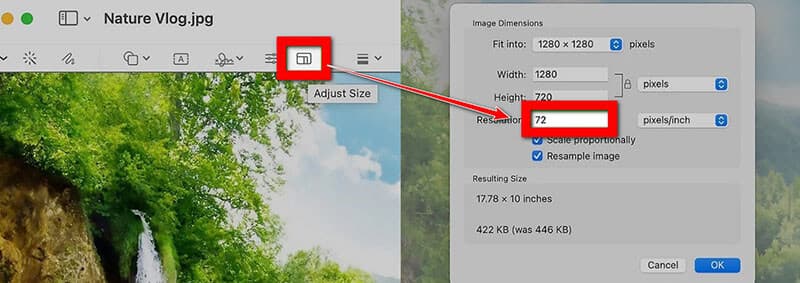
Кончик: Изменение размера — отличный способ уменьшить размер JPEG-файла перед экспортом. Для веб-использования или школьных проектов обычно достаточно ширины 1200 пикселей.
Экспорт JPG со сжатием
Идти к Файл > Экспорт (не «Сохранить как», и это дает вам больше контроля).
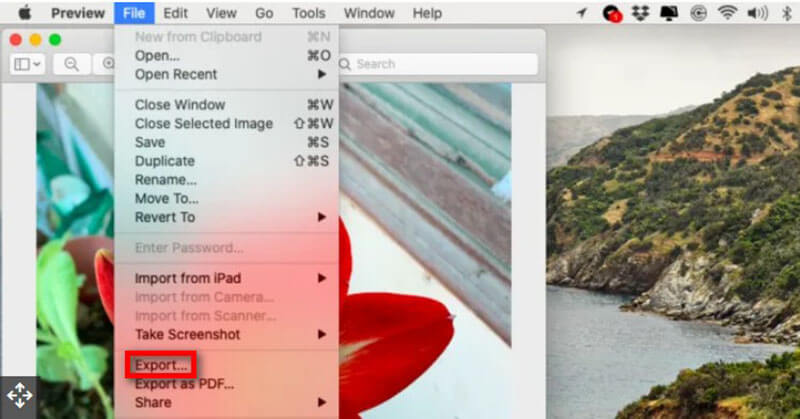
В окне экспорта:
• Выбирать JPEG как формат.
• Используйте Ползунок качества чтобы настроить сжатие, и проведите пальцем влево для уменьшения размера файла, вправо для улучшения качества изображения.
• Под ползунком вы увидите предполагаемый размер файла.
Выберите новое имя или местоположение, чтобы не перезаписать исходное, и нажмите Сохранять.
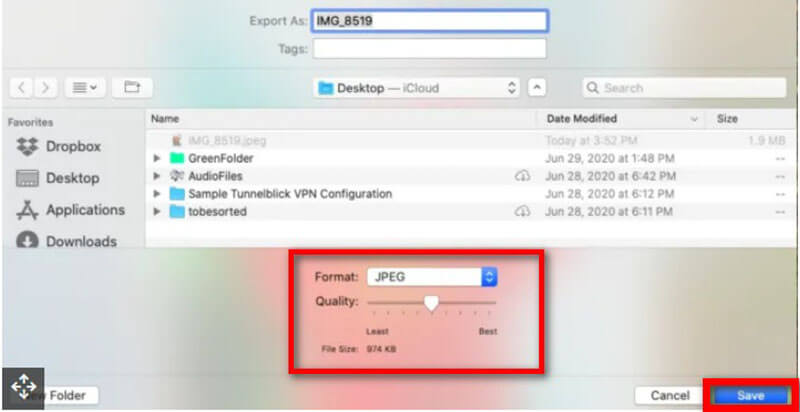
После этого вы сможете найти экспортированное изображение в Finder и увидеть новый размер файла.
Кончик: Предварительный просмотр обеспечивает отличный баланс между качеством и размером. Однако, если сдвинуть ползунок слишком далеко влево, изображение может выглядеть размытым, поэтому перед финализацией проверьте его.
Часть 3. Часто задаваемые вопросы
В: Не ухудшит ли сжатие JPG-файлов качество изображения?
О: Не обязательно. Такие инструменты, как ArkThinker, используют интеллектуальное сжатие, чтобы уменьшить размер JPEG-файла без заметной потери качества.
В: Могу ли я сжимать JPG-файлы на своем телефоне?
О: Да! ArkThinker Image Compressor Online работает в мобильных браузерах, поэтому вы можете сжимать JPG-файлы онлайн с iPhone или Android.
В: Как лучше всего сжимать несколько изображений?
О: Используйте пакетное сжатие ArkThinker Image Compressor Online или Automator для Mac. Оба инструмента позволяют сжимать JPEG-файлы сразу для нескольких изображений.
В: Безопасно ли использовать онлайн-компрессоры?
О: Большинство надёжных инструментов (например, ArkThinker Image Compressor Online) не хранят изображения и используют защищённые соединения. Просто избегайте сомнительных сайтов.
Заключение
Сжатие JPEG-файлов не обязательно должно быть сложной задачей. Хотите ли вы загрузить школьный проект, поделиться фотографиями из отпуска или просто освободить место на устройстве, у нас есть подходящий способ. От встроенных приложений, таких как Windows Photos и Mac Preview, до онлайн-инструментов, таких как ArkThinker, вы можете легко уменьшить размер JPEG-файла и получить JPEG-файлы меньшего размера без потери качества.
Так что в следующий раз, когда вы столкнетесь с громоздким изображением, не паникуйте и просто сжать JPG Подключайтесь к сети с ArkThinker и продолжайте двигаться вперёд. Ваше хранилище (и ваше душевное равновесие) будут вам благодарны.
Что вы думаете об этом посте. Нажмите, чтобы оценить этот пост.
Отличный
Рейтинг: 4.7 / 5 (на основе 477 голоса)


